gThumb 是一款适用于 GNOME 的多功能图像查看器和管理器,提供一系列适合普通用户和摄影师的功能。它支持各种图像格式,并提供用于编辑、编目和管理图像集的工具。使用 gThumb,用户可以轻松浏览他们的照片库,执行基本的编辑任务(例如裁剪和调整大小),并将他们的图像组织到目录中以便于检索。它与 GNOME 桌面环境的集成确保了 Ubuntu 用户的无缝体验,使其成为那些寻找轻量级但功能强大的图像管理工具的人的热门选择。
在 Ubuntu 24.04、22.04 或 20.04 上,可以使用两种主要方法安装 gThumb。第一种方法涉及使用 Ubuntu APT 默认存储库,它提供了一个稳定且维护良好的 gThumb 版本,可以与系统的包管理顺利集成。或者,用户可以通过 Flathub 的 Flatpak 安装 gThumb,提供更独立的环境,并可能访问 Ubuntu 存储库中可能尚未提供的较新版本。本指南将使用命令行引导您完成两种安装方法,确保您可以轻松地在 Ubuntu 系统上设置 gThumb。
方法 1:通过 Ubuntu 默认存储库安装 gThumb
在安装 gThumb 之前更新 Ubuntu
软件安装的第一步是确保您的 Ubuntu 系统是最新的。这可避免安装过程中的潜在冲突,并确保您能从最新的安全补丁和系统增强功能中获益。
要继续,请打开终端并输入以下命令:
sudo apt update && sudo apt upgrade通过 APT 命令安装 gThumb
APT 存储库中的 gThumb 版本通常稳定且安全。虽然它可能不是最新版本,但专家已对其进行了全面测试并推荐大多数用户使用它。
要使用 APT 安装 gThumb,请在终端中输入以下命令:
sudo apt install gThumb此命令指示 APT 安装 gThumb 包。sudo 允许该命令以系统范围安装所需的管理权限运行。apt install 是安装包的命令,gThumb 是我们正在安装的包的名称。
要了解 gThumb 的最新版本,请使用下面介绍的 Flatpak 方法进行安装。
方法 2:通过 Flatpak 和 Flathub 安装 gThumb
Flatpak 为 APT 等传统软件包管理系统提供了极具吸引力的替代方案。它是一种通用软件包管理系统,允许应用程序在不同的 Linux 发行版中一致运行。这意味着,无论您使用哪个 Linux 发行版,您都可以拥有具有相同依赖项的相同版本的应用程序。它还经常托管较新版本的应用程序,为希望始终掌握软件更新前沿的用户提供了独特的优势。
注意:如果您的系统未安装 Flatpak,请参阅我们的指南 “如何在 Ubuntu 上安装 Flatpak” 有关安装最新支持版本的 Flatpak 的分步说明。
为 gThumb 启用 Flathub
在使用 Flatpak 安装 gThumb 之前,您必须在系统上启用 Flathub 存储库。Flathub 是 Flatpak 应用程序的实际来源,托管大量可供安装的应用程序。
要启用 Flathub,请打开终端并输入以下命令:
sudo flatpak remote-add --if-not-exists flathub https://flathub.org/repo/flathub.flatpakrepo如果 Flathub 存储库尚不存在(--if-not-exists),此命令会将其添加到您的 Flatpak 配置中,确保您可以访问各种 Flatpak 应用程序,包括 gThumb。
通过 Flatpak 命令安装 gThumb
启用 Flathub 后,您就可以使用 Flatpak 安装 gThumb 了。您可以在终端中执行以下命令来执行此操作:
flatpak install flathub org.gnome.gThumb -y此命令指示 Flatpak (flatpak install) 从 Flathub 存储库 (flathub) 安装 gThumb 应用程序 (org.gnome.gThumb)。-y 选项会自动对所有提示回答“是”,从而允许安装继续进行而无需进一步的用户交互。
在 Ubuntu 上启动 gThumb
使用 APT 或 Flatpak 方法成功安装 gThumb 后,启动该应用程序并享受其强大的图像查看和编辑功能。
启动 gThumb 的 CLI 方法
要从终端启动 gThumb,请键入以下命令并按 Enter:
gthumb此命令告诉您的系统执行 gthumb 应用程序。
对于使用 Flatpak 安装 gThumb 的用户,你也可以使用稍微不同的命令从终端启动它:
flatpak run org.gnome.gThumb此命令指示 Flatpak 运行 org.gnome.gThumb 应用程序。
启动 gThumb 的 GUI 方法
或者,如果您更喜欢图形界面,您可以从桌面的应用程序菜单启动 gThumb。只需按照以下步骤操作:
- 导航到位于屏幕右上角的“活动”菜单。
- 选择显示应用程序。这将显示系统上安装的所有应用程序。
- 滚动列表或使用搜索栏找到 gThumb。单击 gThumb 图标即可启动该应用程序。
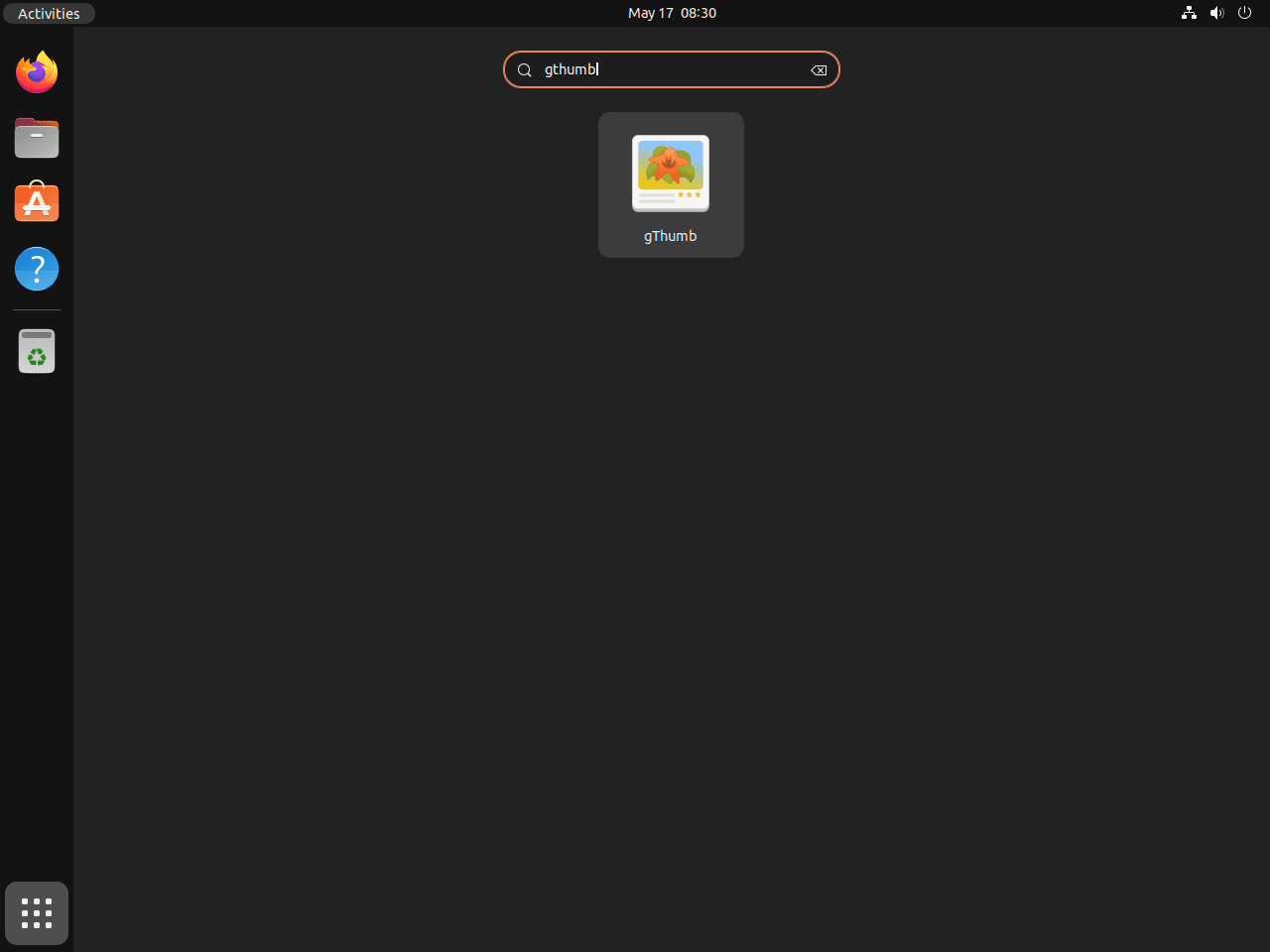
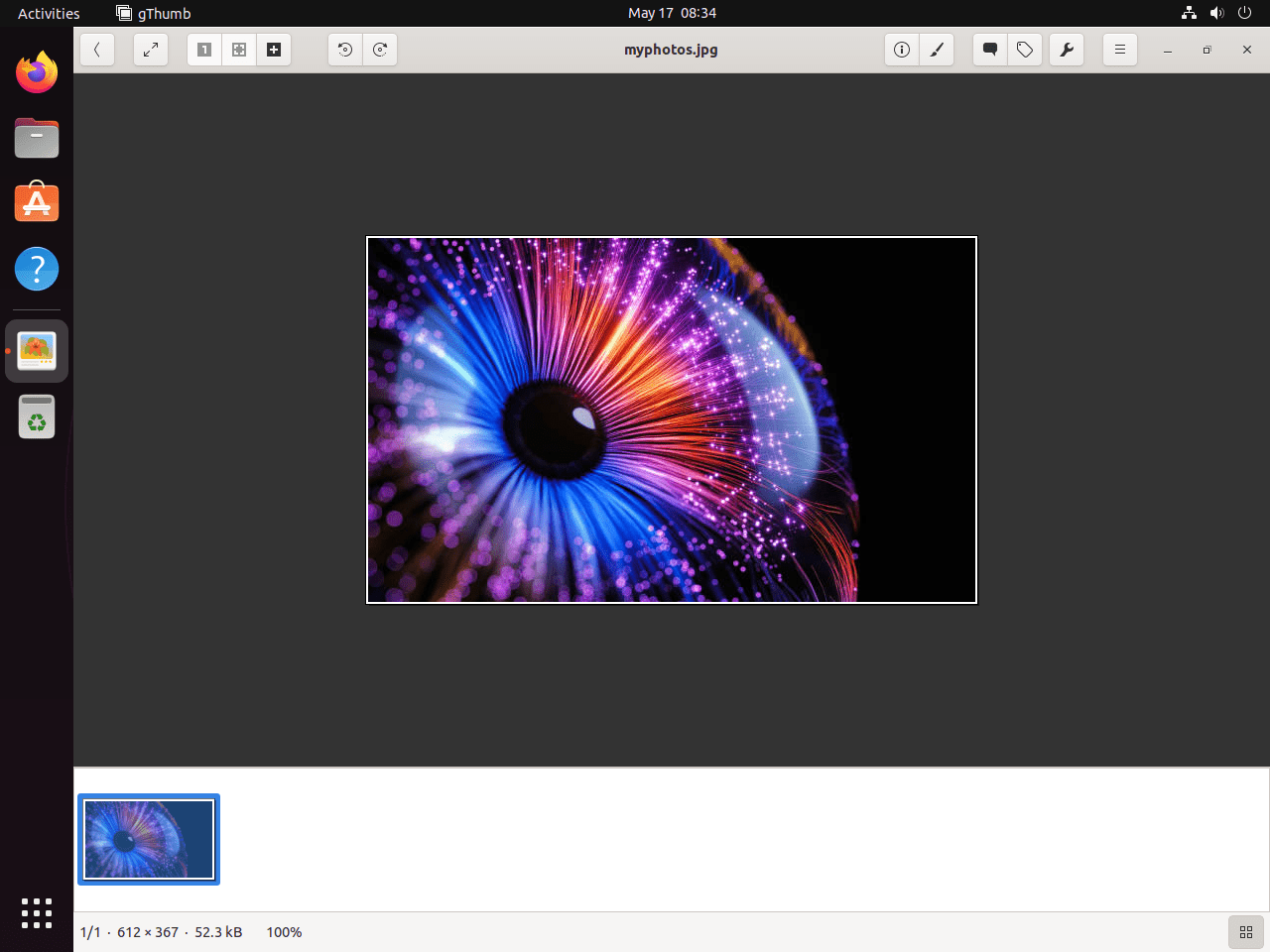
其他 gThumb 命令
更新 gThumb
保持应用程序最新对于确保最佳性能、安全性和访问最新功能非常重要。gThumb 也不例外。根据您安装 gThumb 的方式,您将使用不同的方法来更新它。
gThumb 的 APT 更新方法
如果您使用 APT 包管理器安装了 gThumb,则可以在终端中使用以下命令来刷新可用包列表并更新您的系统:
sudo apt update此命令检查存储库中是否有更新的软件包,并准备系统安装它们。它本身并不执行更新。
gThumb 的 Flatpak 更新方法
如果您将 gThumb 安装为 Flatpak,则可以使用此命令更新所有已安装的 Flatpak 应用程序,包括 gThumb:
flatpak update删除 gThumb
可能有一天,您的系统不再需要 gThumb。在这种情况下,您可以卸载该应用程序。与更新一样,您用来删除 gThumb 的方法取决于您安装它的方式。
gThumb 的 APT 移除方法
如果您使用 APT 安装了 gThumb,则可以使用以下命令来卸载它:
sudo apt remove gthumbFlatpak gThumb 的删除方法
如果您将 gThumb 安装为 Flatpak,请使用以下命令将其卸载:
flatpak remove --delete-data org.gnome.gThumb -y此命令将删除 gThumb 应用程序并删除其相关数据。
最后的想法
通过 APT 默认存储库在 Ubuntu 上安装 gThumb,您将获得一个稳定、集成良好的图像查看器和管理器。或者,Flatpak 方法可以访问可能更新的版本,并提供更独立的环境。安装后,您可能想要探索 gThumb 的分类功能以更好地组织您的照片库,或者尝试其基本编辑工具以快速调整图像。根据您的工作流程,任何一种安装方法都将提供在 Ubuntu 上管理图像的可靠方法。

